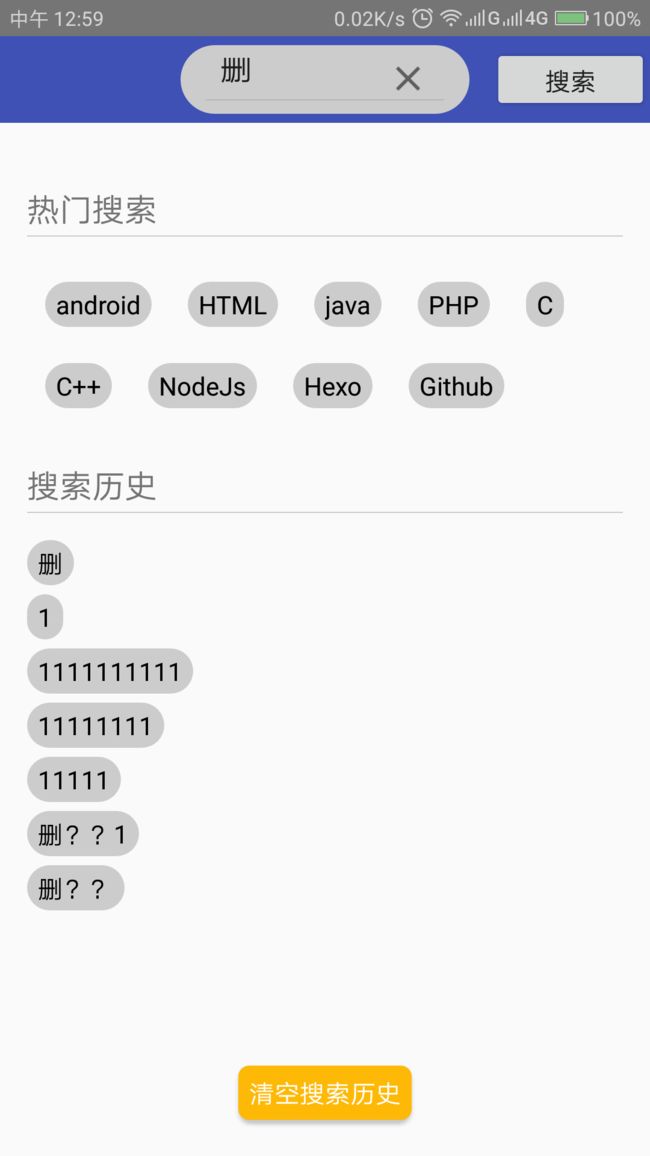之前写过一个静态的搜索页
FlowLayout流式布局实现标签、类似热门搜索这种效果
只是能实现界面效果,但是往往开发中是要把搜索历史缓存到本地数据库中,所以在原基础上添加了数据库功能。
并且把搜索框换成了SearchView,热门搜索标签还用洪洋大神的FlowLayout,请看布局
页面总共分为五部分,分别是搜索框,搜索按钮,热门搜索,搜索历史,和清空。
对于整个页面来说,热门搜索是比较简单的一部分,根据后台返回的数组或者集合,直接放上去就行。
重点在与搜索历史
其中要实现的功能
1、加载页面的时候请求数据库,获取所有的搜索历史,List倒序排列
2、点击搜索的时候,将搜索的关键字添加进数据库,刷新UI
3、清空搜索历史,清空数据库,刷新UI
4、搜索历史数量限制在一定范围,并且保证关键字不重复
5、实现标签的监听
关于
由于第一次使用GreenDao,中间遇到了一些问题,挖了一些坑。不过都解决了,其中要感谢上的两位作者给我的帮助@作者黄海佳、@作者 tonycheng93
关于界面所用到的库:
//FlowLayout
compile 'com.zhy:flowlayout-lib:1.0.3'
compile 'org.greenrobot:greendao:3.2.0'
关于GreenDao的优点:不需要写sql语句,处理速度比SQLite快两倍以上,在Android中用的很多的一个ORM框架。
如果还没有学习过的可以在搜相关教程文章有很多。
在引入GreenDao的时候如果遇到一直下载不下来,去改代理方式,就能解决。
FlowLayout是洪洋封装的一个开源布局框架,支持单选、多选等,适合用于产品标签等。对于像热门搜索,搜索历史,标签等这种布局的开发,是最合适不过的了。
一、初始化数据
在Make Modle的时候,会生成一个操作数据库的类,以Dao为结尾,我这里创建的modle是User,所以生成了一个UserDao类。
在进入界面的时候需要我们进行初始化数据库的方法
/*初始化数据库相关*/
private void initDbHelp() {
DaoMaster.DevOpenHelper helper = new DaoMaster.DevOpenHelper(this, "recluse-db", null);
SQLiteDatabase db = helper.getWritableDatabase();
DaoMaster daoMaster = new DaoMaster(db);
DaoSession daoSession = daoMaster.newSession();
userDao = daoSession.getUserDao();
}
然后是获取数据
这里的获取数据是利用userDao查询数据库里所有存在的数据,当存在的时候,把清空历史搜索的按钮设置显示,无数据的布局设置为none。
由于结果默认升序排列,这里要使用Collections.reverse方法将其转为倒序,也就是最后搜索的关键词置顶。
这里把初始化的方法单独使用了一个类,方便后面其他操作也能调用。
/**
* 初始化adapter,更新list,重新加载列表
*/
private void updateList() {
//查询所有
list = userDao.queryBuilder().list();
//这里用于判断是否有数据
if (list.size()==0){
searchGreendaoRl.setVisibility(View.VISIBLE);
searchGreendaoDelete.setVisibility(View.GONE);
}else {
searchGreendaoRl.setVisibility(View.GONE);
searchGreendaoDelete.setVisibility(View.VISIBLE);
}
//list倒序排列
Collections.reverse(list);
adapter = new SearchViewGreenDaoAdapter(mContext, list);
searchGreendaoLv.setAdapter(adapter);
adapter.notifyDataSetChanged();
}
二、搜索功能实现
搜索功能包括两个操作,一是跳转到搜索结果页,二是保存历史记录到本地数据库。
保存数据库,用到插入的方法,当输入一条关键字,在键盘点击回车搜索,或者在界面上点击搜索按钮,其执行的方法都是一样的。都是获取输入框文字,然后再保存。
SearchView中不再使用gittext来获取输入框的文字,要想获取文字,要实现其监听方法
//搜索文本监听
searchview.setOnQueryTextListener(new SearchView.OnQueryTextListener() {
@Override
//点击搜索
public boolean onQueryTextSubmit(String query) {
name = query;
Log.e("name--------", name + "");
insertDB();
return false;
}
@Override
//当搜索内容改变
public boolean onQueryTextChange(String newText) {
name = newText;
Log.e("newText---------", newText);
if (name.equals("")) {
searchGreendaoLv.setFilterText(name);
} else {
// insertDB();
searchGreendaoLv.clearTextFilter();
}
return false;
}
});
正常的获取文字只需要在onQueryTextSubmit方法把query的值返回,就能获取到输入的文字。
onQueryTextChange是用来动态获取输入的文字,常用在联想词等。
获取到我们的搜索关键字之后,
直接使用
userDao.insert(new User(null, name));
就可以添加到数据库,但是在这里为了开发需要,我做了以下限制。
1、保证历史记录一直只有8条记录
2、对于重复的历史记录,只保存最近的一条,如果有重复的,删除之前的。
3、当记录超过8条时,自动删除最下面的数据,实现循环。
//增
private void insertDB() {
try {
if (list.size() < 8) {
//删除已经存在重复的搜索历史
List list2 = userDao.queryBuilder()
.where(UserDao.Properties.Name.eq(name)).build().list();
userDao.deleteInTx(list2);
//添加
userDao.insert(new User(null, name));
Toast.makeText(mContext, "插入数据成功:" + name, Toast.LENGTH_SHORT).show();
} else {
//删除第一条数据,用于替换最后一条搜索
userDao.delete(userDao.queryBuilder().list().get(0));
//删除已经存在重复的搜索历史
List list3 = userDao.queryBuilder()
.where(UserDao.Properties.Name.eq(name)).build().list();
userDao.deleteInTx(list3);
//添加
userDao.insert(new User(null, name));
}
updateList();
} catch (Exception e) {
Toast.makeText(mContext, "插入失败", Toast.LENGTH_SHORT).show();
}
}
在添加完成之后,使用之前定义的初始化方法刷新UI.
三、清空数据库
这一步是比较简单的,直接调用deleteAll就能删除所有的数据,然后顺便清空list,刷新Adapter,布局改变。
//清空数据库
private void delectAllDB() {
try {
userDao.deleteAll();
list.clear();
adapter.notifyDataSetChanged();
searchGreendaoRl.setVisibility(View.VISIBLE);
searchGreendaoDelete.setVisibility(View.GONE);
Toast.makeText(mContext, "清空数据库", Toast.LENGTH_SHORT).show();
} catch (Exception e) {
Log.e("exception-----delete", user + "message:" + e.getMessage() + "");
}
}
四、热门标签流式布局效果
在引入FlowLoyout后,Activity里可以自己定义一个数组
private String[] mVals = new String[]
{"Hello", "Android", "Weclome Hi ", "Button", "TextView", "Hello",
"Android", "Weclome", "Button ImageView", "TextView", "Helloworld"};
或者从后台获取json都可以,
然后在setAdapter中把数据传入。
searchGreendaoFlowlayout.setAdapter(new TagAdapter(names) {
@Override
public View getView(FlowLayout parent, int position, final String s) {
final TextView tv = (TextView) LayoutInflater.from(mContext).inflate(
R.layout.search_page_flowlayout_tv, searchGreendaoFlowlayout, false);
tv.setText(s);
tv.setOnClickListener(new View.OnClickListener() {
@Override
public void onClick(View v) {
Toast.makeText(mContext, "" + s, Toast.LENGTH_SHORT).show();
}
});
return tv;
}
});
顺便把热门标签的监听也写上了。
如果是要对历史搜索的列表监听,直接在Adapter中调用onclickListener就可以了。
其实关于搜索,并没有太难的地方,主要是考察对数据库的一些基本操作,把刚学习的GreenDao应用到项目中来。
还有很多地方还需要进一步优化。
本来想再加个联想词的功能,但是在一个只有8条记录的历史上使用,有点不适合。
联想词多用于大量的数据列表的时候,方便用户进行筛选。
从产品角度来说是不合理的,我们在开发的同时也不得不考虑功能的合理性。
项目源码在GitHub
如果你觉得还不错,欢迎Star,将感之不尽!
相关阅读资料
Android ORM框架学习-greenDAO的基本使用
GreenDAO 3.x项目开发实战持续更新ing — Android ORM框架(三)
SearchView+RecyclerView+GreenDao的搜索功能实现(2)